Keynote
Mac用Keynoteユーザガイド
- ようこそ
- Keynote 14.2の新機能
-
- 著作権

MacのKeynoteでスライドをグループ化する/グループ解除する
スライドナビゲータ中のスライドをグループ化するには、選択したスライドを別のスライドの下にインデントします。グループ化すると、より効率的にスライドを整理したり並べ替えたりすることができます。グループ化したスライドはまとめて移動できます。また、グループを隠してプレゼンテーションの構成を見やすくすることができます。隠されているグループ内の最初のスライドをスキップすると、プレゼンテーションの再生時にグループ全体がスキップされます。
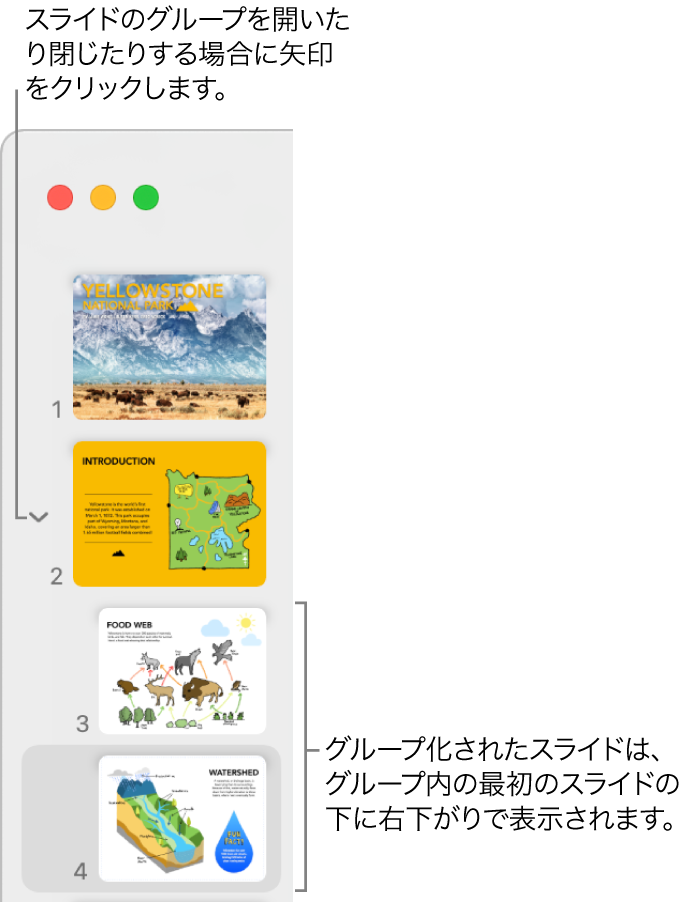
スライドをグループ化する
スライドナビゲータで、上にあるスライドとグループにしたいスライドをクリックして選択するか、複数のスライドを選択します。
左側に線が表示されるまで、スライドを右へドラッグします。
スライドは最大6レベルの深さまでインデントできますが、連続するスライドは1レベルしかインデントできません。
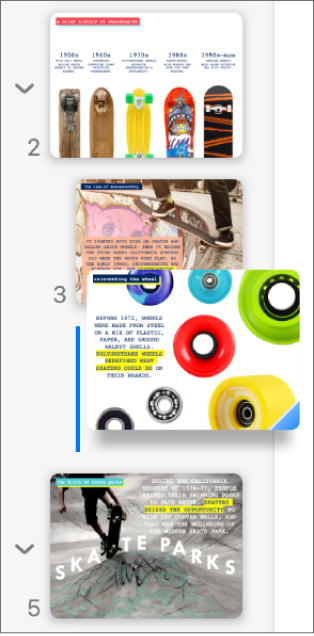
スライドをグループ解除する
スライドナビゲータで、スライドをクリックして選択するか、複数のスライドを選択してから、インデントされなくなるまで左へドラッグします。
フィードバックありがとうございます。